Blackberry 8700 User Manual [hu]

Felhasználói útmutató
BlackBerry 8700 Smartphone

SWD-280428-0215020327-008

Tartalom
Alapvető tudnivalók a BlackBerry készülékről.........................................................................................9
Alkalmazások váltása.................................................................................................................................9
Alkalmazás hozzárendelése gyorsgombhoz....................................................................................................9
A tulajdonos adatainak beállítása.................................................................................................................9
A hivatkozások..........................................................................................................................................9
Hivatkozás létrehozása PIN-kódhoz............................................................................................................10
Alapvető tudnivalók a BlackBerry billentyűparancsairól.................................................................................10
Alapvető tudnivalók a BlackBerry készülék hibaelhárításáról..........................................................................10
Parancsikonok......................................................................................................................................11
Alapvető tudnivalók a BlackBerry billentyűparancsairól.................................................................................10
A telefon billentyűparancsai.......................................................................................................................11
Médiakezelési billentyűparancsok...............................................................................................................12
Üzenetek billentyűparancsai......................................................................................................................12
Parancsikonok beíráshoz...........................................................................................................................13
Parancsikonok keresése............................................................................................................................14
Mellékletek parancsikonjai........................................................................................................................14
Böngésző parancsikonok...........................................................................................................................14
Térképkezelési parancsikonok....................................................................................................................15
Naptár parancsikonok...............................................................................................................................16
Telefon.................................................................................................................................................17
Alapvető tudnivalók a telefonról.................................................................................................................17
Segélyhívások.........................................................................................................................................19
Hangerő.................................................................................................................................................19
Hangposta..............................................................................................................................................20
Gyorstárcsázás........................................................................................................................................21
Konferenciabeszélgetések.........................................................................................................................21
Hívóazonosító..........................................................................................................................................22
Hívásnaplók............................................................................................................................................23
Hívásvárakoztatás....................................................................................................................................25
Hívásátirányítás.......................................................................................................................................25
Hívásblokkolás........................................................................................................................................27
Rögzített számok hívása...........................................................................................................................28
Intelligens tárcsázás.................................................................................................................................30
TTY-támogatás........................................................................................................................................31
Több telefonszám....................................................................................................................................31
Telefonbeállítások....................................................................................................................................32
A telefon billentyűparancsai.......................................................................................................................11
A telefon hibaelhárítása............................................................................................................................34

Média....................................................................................................................................................37
Médiafájlok átvitele és letöltése................................................................................................................. 37
Médiafájlok lejátszása és hangjegyzetek felvétele.........................................................................................38
Médiafájlok kezelése................................................................................................................................ 39
Képek megtekintése.................................................................................................................................41
Képek kezelése........................................................................................................................................43
Médiakezelési billentyűparancsok...............................................................................................................12
Üzenetek.............................................................................................................................................. 45
Alapvető tudnivalók az üzenetekről............................................................................................................ 45
E-mail üzenetek...................................................................................................................................... 50
PIN-üzenetek..........................................................................................................................................58
SMS szöveges üzenet...............................................................................................................................59
MMS-üzenetek.........................................................................................................................................63
Üzenetlista beállításai...............................................................................................................................66
Üzenetek billentyűparancsai......................................................................................................................12
Az üzenetküldés hibaelhárítása..................................................................................................................72
Beírás...................................................................................................................................................77
Alapvető tudnivalók a beírásról..................................................................................................................77
Beviteli módok........................................................................................................................................ 79
Helyesírás-ellenőrző.................................................................................................................................80
Saját szótár............................................................................................................................................82
AutoText................................................................................................................................................ 84
Parancsikonok beíráshoz...........................................................................................................................13
Beírás hibaelhárítása................................................................................................................................86
Keresés.................................................................................................................................................87
Üzenetek, mellékletek és weboldalak..........................................................................................................87
Szervezeti adatok....................................................................................................................................89
Parancsikonok keresése............................................................................................................................14
Mellékletek...........................................................................................................................................91
Alapvető tudnivalók a mellékletekről.......................................................................................................... 91
Mellékelt dokumentumok..........................................................................................................................93
Munkalap-mellékletek...............................................................................................................................93
Médiamellékletek.....................................................................................................................................95
Bemutatómellékletek................................................................................................................................95
vCard partnermellékletek..........................................................................................................................96
Mellékletek parancsikonjai........................................................................................................................ 14
Mellékletekkel kapcsolatos hibaelhárítás......................................................................................................97

Szinkronizálás...................................................................................................................................... 99
A szinkronizálásra vonatkozó tudnivalók.....................................................................................................99
E-mail üzenetek összehangolása vezeték nélküli hálózaton keresztül..............................................................99
E-mail üzenetek törlése a vezeték nélküli hálózaton keresztül........................................................................99
Feltételek: vezeték nélküli adatszinkronizálás............................................................................................100
Szervezőadatok szinkronizálása vezeték nélküli hálózaton keresztül..............................................................100
A szinkronizálásakor adódó ütközésekről...................................................................................................100
E-mail összehangolási ütközések kezelése.................................................................................................101
Adatok szinkronizálásakor adódó ütközések kezelése..................................................................................101
Tudnivalók a készüléken tárolt adatok biztonsági mentésével és visszaállításával kapcsolatban.........................101
Előfeltételek: Adatok vezeték nélküli helyreállítása.....................................................................................101
Összes készülékadat törlése....................................................................................................................102
A számítógép törölt elemek mappájának törlése a készülékkel.....................................................................102
Szinkronizálási hibaelhárítás....................................................................................................................102
Böngésző............................................................................................................................................105
Alapvető tudnivalók a böngészőről............................................................................................................105
Böngészőprogram könyvjelzői..................................................................................................................108
Webes jelzések......................................................................................................................................110
Böngészőprogram beállításai...................................................................................................................112
Böngésző biztonsági beállításai................................................................................................................115
Böngésző push......................................................................................................................................118
Böngésző parancsikonok...........................................................................................................................14
Böngésző hibaelhárítása..........................................................................................................................120
Alkalmazások......................................................................................................................................121
Alkalmazás hozzáadása...........................................................................................................................121
Alkalmazás tulajdonságainak megtekintése...............................................................................................121
Külső cég által készített alkalmazás törlése................................................................................................121
Figyelmeztetés a készülékjelszó beírására alkalmazás hozzáadása előtt.........................................................121
Alkalmazás-adatbázis méretének megtekintése..........................................................................................122
A BlackBerry Device Software frissítésének ismertetése...............................................................................122
Előfeltételek: BlackBerry Device Software vezeték nélküli hálózaton keresztül történő frissítése........................122
A BlackBerry Device Software teljes frissítése............................................................................................122
Visszatérés a BlackBerry Device Software előző verziójához ........................................................................123
A BlackBerry Device Software korábbi verziójának törlése...........................................................................123
Alkalmazás hibáinak elhárítása................................................................................................................123
Térképek.............................................................................................................................................125
Alapvető tudnivalók a térképről................................................................................................................125
Navigálás..............................................................................................................................................126
Térképek könyvjelzői..............................................................................................................................127

Térképbeállítások...................................................................................................................................128
Térképkezelési parancsikonok....................................................................................................................15
Térképek hibaelhárítása..........................................................................................................................130
GPS-funkció........................................................................................................................................131
A GPS-technológia ismertetése................................................................................................................131
GPS-helyzet lekérése..............................................................................................................................131
A helyzetadatok hozzáférésének letiltása mások számára............................................................................131
A GPS-funkció hibaelhárítása...................................................................................................................131
Partnerek............................................................................................................................................133
Alapvető tudnivalók a partnerekről...........................................................................................................133
Partnerek testreszabása..........................................................................................................................135
Kategóriák............................................................................................................................................137
Levelezési listák.....................................................................................................................................138
Több címjegyzék....................................................................................................................................139
SIM-kártyán lévő telefonkönyv.................................................................................................................140
Címjegyzékbeállítások............................................................................................................................142
Partnerekre vonatkozó hibaelhárítás.........................................................................................................143
Naptár.................................................................................................................................................145
Alapvető tudnivalók a Naptárról...............................................................................................................145
Értekezletek..........................................................................................................................................147
Naptárbeállítások...................................................................................................................................149
Több naptár..........................................................................................................................................152
Naptár parancsikonok...............................................................................................................................16
A naptár hibaelhárítása...........................................................................................................................154
Feladatok............................................................................................................................................155
Alapvető tudnivalók a feladatokról............................................................................................................155
Kategóriák............................................................................................................................................137
Feladatlista beállításai.............................................................................................................................158
Emlékeztetők......................................................................................................................................161
Alapvető tudnivalók az emlékeztetőről......................................................................................................161
Kategóriák............................................................................................................................................137
Emlékeztetőlista beállításai......................................................................................................................163
Ébresztőóra.........................................................................................................................................165
Az ébresztőóra.......................................................................................................................................165
Az ébresztőóra bekapcsolása...................................................................................................................165
Az ébresztőóra elnémítása.......................................................................................................................165

Számológép........................................................................................................................................167
A számológép használata........................................................................................................................167
Mértékegység-átváltás............................................................................................................................167
Bluetooth technológia.........................................................................................................................169
Alapvető tudnivalók a Bluetooth technológiáról..........................................................................................169
A Bluetooth funkció beállításai.................................................................................................................171
A Bluetooth rendszer hibaelhárítása..........................................................................................................174
Dátum és idő.......................................................................................................................................177
A dátum és az idő beállítása....................................................................................................................177
Dátum és idő automatikus elérése a vezeték nélküli hálózaton keresztül........................................................177
A dátum- és időbeállítás hibaelhárítása.....................................................................................................177
Értesítési profilok................................................................................................................................179
Az értesítésekre vonatkozó alapvető tudnivalók..........................................................................................179
LED-figyelmeztetés................................................................................................................................181
Egyedi értesítés.....................................................................................................................................182
Értesítési profilokhoz kapcsolódó hibaelhárítás...........................................................................................184
BlackBerry Messenger.........................................................................................................................187
Partnerek..............................................................................................................................................187
Beszélgetések........................................................................................................................................190
Elérhetőség...........................................................................................................................................192
Kijelző és billentyűzet.........................................................................................................................193
Háttérvilágítás.......................................................................................................................................193
Megjelenítési beállítások.........................................................................................................................194
Billentyűzetbeállítások............................................................................................................................195
Témák..................................................................................................................................................196
Kijelzővel kapcsolatos hibaelhárítás..........................................................................................................197
Nyelv..................................................................................................................................................199
A kijelzési nyelv módosítása....................................................................................................................199
Kijelzési nyelv hozzáadása......................................................................................................................199
Kijelzési nyelv törlése.............................................................................................................................199
A beviteli nyelvek ismertetése..................................................................................................................199
A beírás nyelvének beállítása.....................................................................................................................80
Beviteli módok közti váltás........................................................................................................................80
A beírás nyelvének változtatásához tartozó parancsikon kikapcsolása............................................................200
A SureType technológia beviteli beállításainak beállítása..............................................................................200
Partnerek megjelenítési beállításai............................................................................................................142

Nyelvi hibaelhárítás................................................................................................................................201
Vezeték nélküli hálózati lefedettség....................................................................................................203
Vezeték nélküli lefedettség jelzéseivel kapcsolatos információk.....................................................................203
Kapcsolódás bontása a vezeték nélküli hálózattal.......................................................................................203
Vezeték nélküli lefedettségjelző bekapcsolása............................................................................................182
A gyakran használt vezeték nélküli hálózatok listájának áttekintése..............................................................203
Vezeték nélküli hálózat felvétele a gyakran használt hálózatok listájára.........................................................204
Előnyben részesített vezeték nélküli szolgáltatók sorrendjének módosítása....................................................204
Vezeték nélküli hálózat törlése a gyakran használt hálózatok listájáról...........................................................205
Adatszolgáltatás kikapcsolása..................................................................................................................205
A barangolás ismertetése........................................................................................................................205
Vezeték nélküli hálózatok kézi váltása.......................................................................................................206
A vezeték nélküli hálózati lefedettség hibaelhárítása...................................................................................206
Tápellátás, akkumulátor és memória...................................................................................................207
A készülék kikapcsolása..........................................................................................................................207
A készülék automatikus be- és kikapcsolásának beállítása...........................................................................207
Az akkumulátor töltöttségi szintjének ellenőrzése.......................................................................................207
A készülék újraindítása...........................................................................................................................207
Az akkumulátor élettartamának meghosszabbítása.....................................................................................207
A készülék rendelkezésre álló memóriájának megtekintése..........................................................................208
Hasznos ötletek: A készülék teljesítményének optimalizálása.......................................................................208
SIM-kártya..........................................................................................................................................209
A SIM-kártyán lévő telefonkönyv áttekintése.............................................................................................140
Partner hozzáadása a SIM-kártyához .......................................................................................................140
Partnerek másolása SIM-kártyáról a címjegyzékbe.....................................................................................141
Partner másolása a címjegyzékből SIM-kártyára.........................................................................................141
SIM-kártyán lévő partner módosítása.......................................................................................................141
Partner törlése a SIM-kártyáról................................................................................................................141
Szöveges SMS-üzenetek tárolása a SIM-kártyán..........................................................................................60
A SIM-kártyabiztonság ismertetése..........................................................................................................211
SIM-kártya védelme PIN-kóddal...............................................................................................................211
A SIM-kártya PIN-kódjának módosítása....................................................................................................211
A telefonszámhoz tartozó megjelenítési név módosítása..............................................................................211
Biztonság............................................................................................................................................213
Alapvető biztonsági tudnivalók.................................................................................................................213
Jelszómegőrző.......................................................................................................................................214
Titkosítás..............................................................................................................................................217
Memória törlése.....................................................................................................................................218
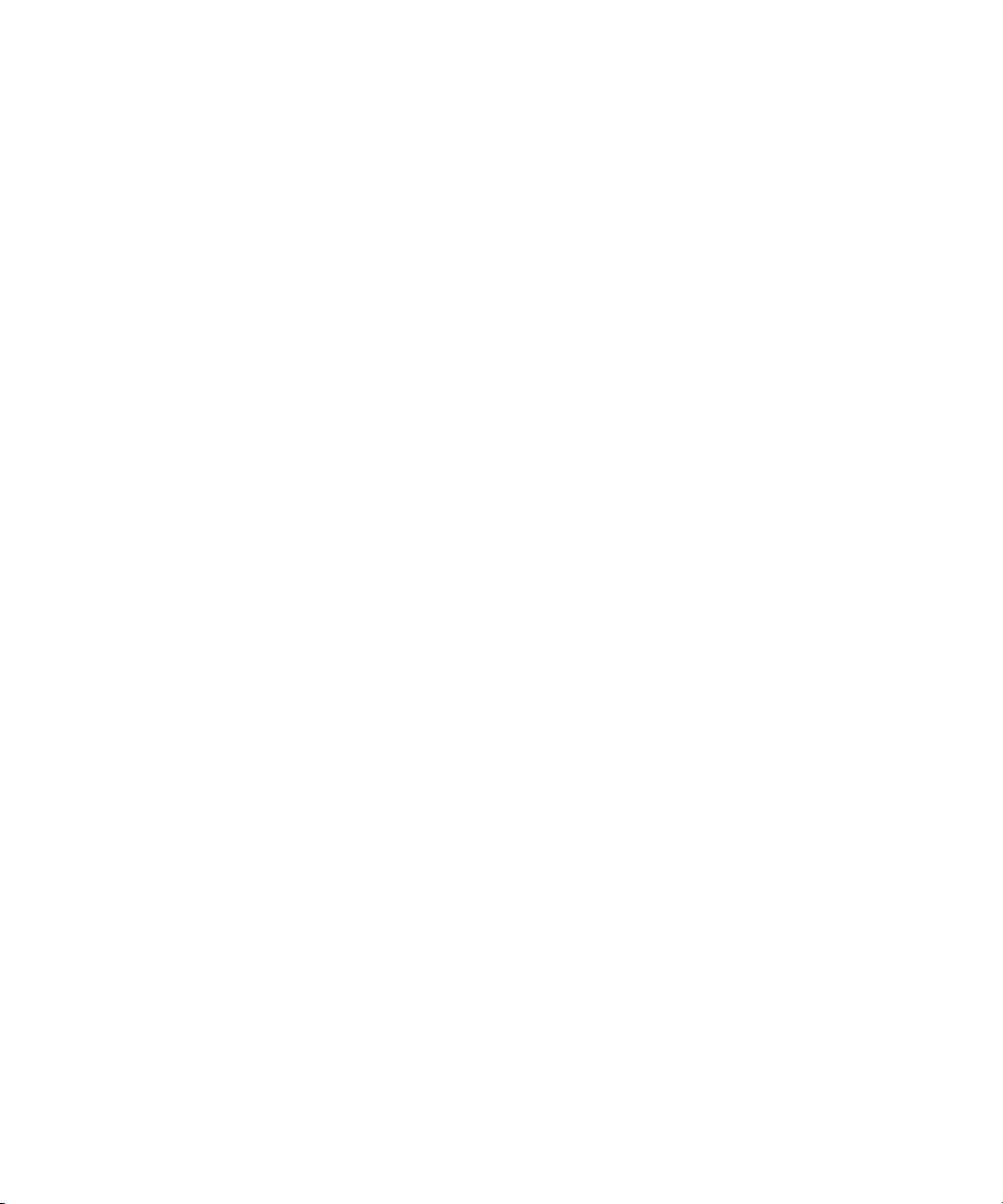
Tanúsítványok.......................................................................................................................................220
Tanúsítványkiszolgálók........................................................................................................................... 226
Kulcstárak.............................................................................................................................................228
Smart kártyák....................................................................................................................................... 230
Szoftverkulcsok..................................................................................................................................... 234
PGP-kulcsok ismertetése.........................................................................................................................234
A biztonsági önellenőrzések áttekintése.................................................................................................... 235
A biztonsági szoftver hitelesítése .............................................................................................................235
Biztonsággal kapcsolatos hibaelhárítás......................................................................................................235
Külső fél által készített alkalmazás szabályozása................................................................................237
Külső cégek által készített alkalmazások engedélyeinek áttekintése.............................................................. 237
Csatlakozási engedélyek visszaállítása külső fél által gyártott alkalmazásokhoz ............................................. 237
Közvetlen internet-csatlakozások külső fél által készített alkalmazások számára - ismertetés........................... 237
Közvetlen internetkapcsolat beállítása külső cég által készített alkalmazáshoz................................................237
Engedélyek beállítása külső fél által készített alkalmazáshoz........................................................................238
Csatlakozási engedélyek külső fél által gyártott alkalmazásokhoz................................................................. 238
Külső cégek által készített alkalmazások együttműködési jogosultságai......................................................... 239
Külső cég által készített alkalmazások adatengedélyei.................................................................................240
BrickBreaker.......................................................................................................................................241
A BrickBreaker áttekintése...................................................................................................................... 241
BrickBreaker játékelemek........................................................................................................................241
A BrickBreaker pontozása........................................................................................................................242
A BrickBreaker játék...............................................................................................................................242
A BrickBreaker hangerőbeállítása............................................................................................................. 242
Ütő sebességének beállítása....................................................................................................................242
Pontszám elküldése a BrickBreaker weboldalra...........................................................................................243
Rekordpontszám ellenőrzése a BrickBreaker weboldalon..............................................................................243
Szolgáltatáskönyvek........................................................................................................................... 245
A szolgáltatáskönyvek............................................................................................................................ 245
Szolgáltatáskönyv elfogadása ................................................................................................................. 245
Szolgáltatáskönyv törlése........................................................................................................................245
Hibaelhárítás...................................................................................................................................... 247
Alapvető tudnivalók a BlackBerry készülék hibaelhárításáról..........................................................................10
A telefon hibaelhárítása............................................................................................................................34
Az üzenetküldés hibaelhárítása..................................................................................................................72
Beírás hibaelhárítása................................................................................................................................86
Mellékletekkel kapcsolatos hibaelhárítás......................................................................................................97
Szinkronizálási hibaelhárítás....................................................................................................................102
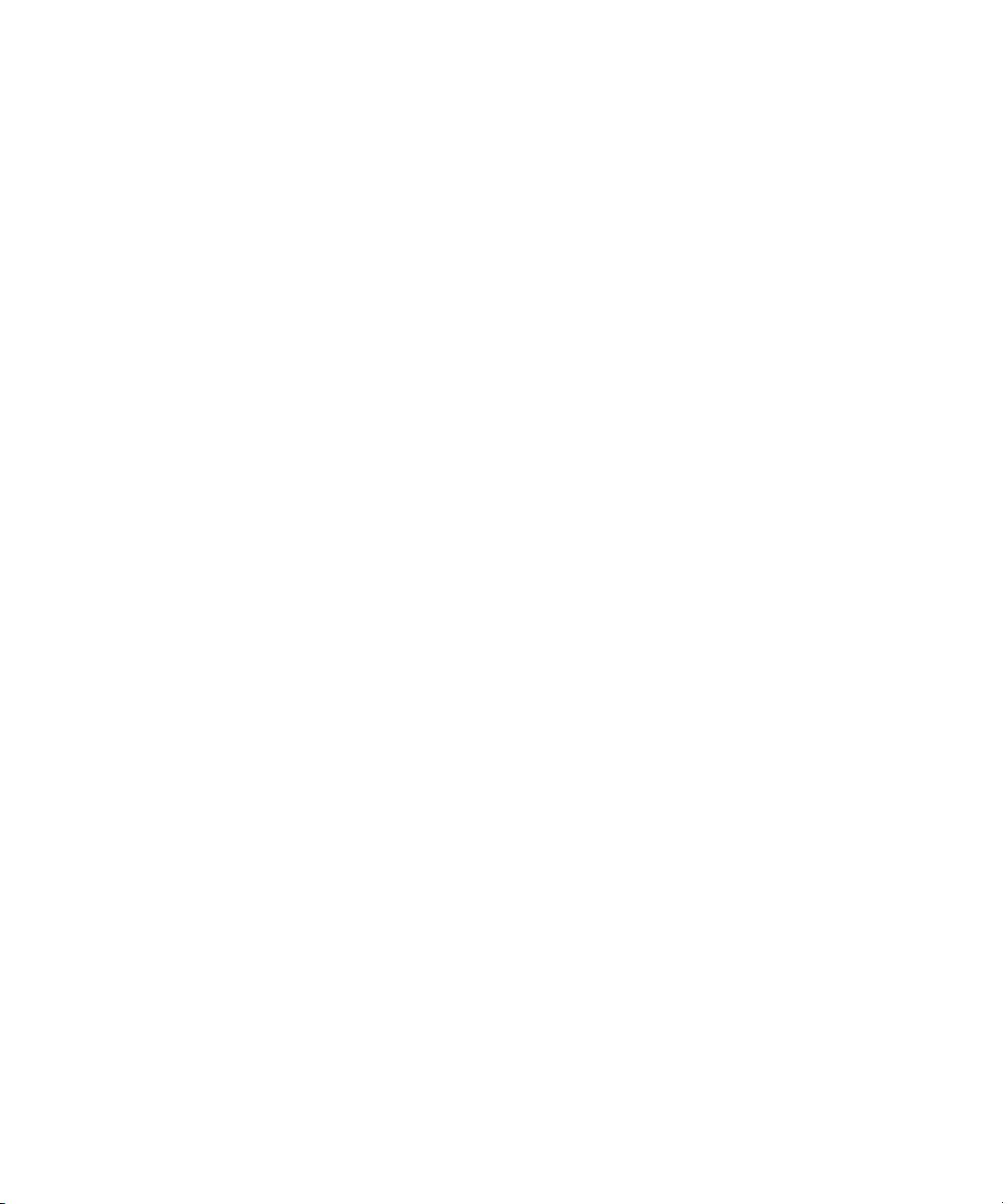
Böngésző hibaelhárítása..........................................................................................................................120
Alkalmazás hibáinak elhárítása................................................................................................................123
Térképek hibaelhárítása..........................................................................................................................130
Partnerekre vonatkozó hibaelhárítás.........................................................................................................143
A naptár hibaelhárítása...........................................................................................................................154
A Bluetooth rendszer hibaelhárítása..........................................................................................................174
A dátum- és időbeállítás hibaelhárítása.....................................................................................................177
Értesítési profilokhoz kapcsolódó hibaelhárítás...........................................................................................184
Kijelzővel kapcsolatos hibaelhárítás..........................................................................................................197
Nyelvi hibaelhárítás................................................................................................................................201
A vezeték nélküli hálózati lefedettség hibaelhárítása...................................................................................206
Biztonsággal kapcsolatos hibaelhárítás......................................................................................................235
Diagnosztikai jelentések..........................................................................................................................259
Fogalmak............................................................................................................................................263
Jogi közlemények................................................................................................................................267

Alapvető tudnivalók a BlackBerry készülékről
Alkalmazások váltása
1. Bármely alkalmazásban kattintson a görgetőgombbal.
2. Kattintson az Alkalmazás váltása gombra.
3. Hajtsa végre a megfelelő műveletet:
• Ha a kívánt alkalmazás megjelenik, jelölje ki az alkalmazást, majd nyomja meg az Enter
gombot.
• Ha a kívánt alkalmazás nem jelenik meg, jelölje ki a Kezdőképernyő lehetőséget, majd nyomja
meg az Enter gombot.
Alkalmazás hozzárendelése gyorsgombhoz
A BlackBerry® készülék előlapján, és a bal oldalán is található egy-egy gyorsgomb. A témától függően
előfordulhat, hogy nem módosíthatja a gyorsgombhoz rendelt alkalmazást.
1. A készülék beállításainál kattintson a Képernyő/Billentyűzet elemre.
2. Állítsa be A gyorsgomb a következőt működteti mezőket.
3. Nyomja meg a görgetőgombot.
4. Kattintson a Mentés elemre.
A tulajdonos adatainak beállítása
1. A készülék beállításainál kattintson a Tulajdonos elemre.
2. Írja be a saját adatait.
3. Nyomja meg a görgetőgombot.
4. Kattintson a Mentés elemre.
A hivatkozások
A hivatkozások aláhúzott szövegként jelennek meg a BlackBerry® készüléken. Számos elemhez
létrehozhat hivatkozást, például telefonszámok, webhelyek és e-mail címek részére, majd a
hivatkozásokon keresztül gyorsan kezdeményezhet hívásokat, ellátogathat webhelyekre vagy írhat
üzeneteket.
9

Hivatkozás létrehozása PIN-kódhoz
Üzenetekben, naptárbejegyzésekben, feladatokban vagy emlékeztetőkben PIN-elemeknek hivatkozást
hozhat létre. A hivatkozásra kattintva PIN-üzenet küldhető.
A szöveg beírásakor írja be ezt: pin:, majd a PIN-kódot.
Alapvető tudnivalók a BlackBerry billentyűparancsairól
• A kurzor mozgatásához görgessen a görgetőgombbal.
• A kurzor más irányba mozgatásához tartsa lenyomva az Alt gombot, és forgassa a
görgetőgombot.
• Egy képernyővel visszább lépéshez nyomja meg a Kilépés gombot.
• Listaelemre vagy menüelemre lépéshez írja be az elem nevének első betűjét.
• Jelölőnégyzet bejelöléséhez vagy törléséhez nyomja meg a Szóköz billentyűt.
• Egy mező lehetséges értékeinek megtekintéséhez nyomja meg az Alt billentyűt.
• Másik alkalmazásra váltáshoz tartsa lenyomva az Alt billentyűt, és nyomja meg a Kilépés
gombot. Az Alt billentyűt lenyomva tartva jelöljön ki egy alkalmazást. Engedje fel az Alt gombot.
• A kezdőképernyőre vagy az alkalmazások listájához való visszatéréshez nyomja meg a Vége
gombot.
• Az aktív értesítési profil és a Rezgés profil közötti váltáshoz tartsa lenyomva a Némítás billentyűt.
• A kijelölt elem törléséhez nyomja meg a Törlés vissza/Törlés gombot.
Alapvető tudnivalók a BlackBerry készülék hibaelhárításáról
A gyorsgomb megnyomásakor nem nyílik meg alkalmazás
Ellenőrizze, hogy nem törölte-e az alkalmazást, amit a billentyűhöz társított.
Társítson más alkalmazást a gombhoz.
Néhány funkció nem érhető el a készüléken
A vezeték nélküli szolgáltatáscsomagtól és a társított e-mail fióktól függően lehetséges, hogy néhány
funkció nem érhető el a BlackBerry® készüléken.
Ha a készüléke olyan e-mail fiókhoz lett társítva, amely a BlackBerry® Enterprise Server kiszolgálót
használja, lehetséges, hogy vállalata nem állított be néhány funkciót, vagy korlátozza néhány funkció
és beállítás használatát. Ha a készülékén rendszergazda állított be egy beállítást, akkor a beállítás
mezője mellett egy kis piros lakat jelzés jelenik meg.
Az eszközzel használható funkciókkal kapcsolatos további információkért forduljon a vezeték nélküli
szolgáltatóhoz vagy a rendszergazdához.
10

Parancsikonok
Alapvető tudnivalók a BlackBerry billentyűparancsairól
• A kurzor mozgatásához görgessen a görgetőgombbal.
• A kurzor más irányba mozgatásához tartsa lenyomva az Alt gombot, és forgassa a
görgetőgombot.
• Egy képernyővel visszább lépéshez nyomja meg a Kilépés gombot.
• Listaelemre vagy menüelemre lépéshez írja be az elem nevének első betűjét.
• Jelölőnégyzet bejelöléséhez vagy törléséhez nyomja meg a Szóköz billentyűt.
• Egy mező lehetséges értékeinek megtekintéséhez nyomja meg az Alt billentyűt.
• Másik alkalmazásra váltáshoz tartsa lenyomva az Alt billentyűt, és nyomja meg a Kilépés
gombot. Az Alt billentyűt lenyomva tartva jelöljön ki egy alkalmazást. Engedje fel az Alt gombot.
• A kezdőképernyőre vagy az alkalmazások listájához való visszatéréshez nyomja meg a Vége
gombot.
• Az aktív értesítési profil és a Rezgés profil közötti váltáshoz tartsa lenyomva a Némítás billentyűt.
• A kijelölt elem törléséhez nyomja meg a Törlés vissza/Törlés gombot.
A telefon billentyűparancsai
• Hívás fogadásához nyomja meg a Küldés billentyűt.
• Telefonszám írása közben (+) jel beillesztéséhez nyomja meg az O gombot.
• Ha melléket kíván adni egy telefonszámhoz, nyomja meg az X billentyűt. Írja be a mellék számát.
• Gyorstárcsázás gombhoz való hozzáadásához a kezdőképernyőn vagy a telefonon tartsa
lenyomva az adott gombot.
• Ha a kihangosítót hívás közben szeretné bekapcsolni, nyomja meg a Kihangosító billentyűt. Ha
a kihangosítót hívás közben szeretné kikapcsolni, nyomja meg a Kihangosító billentyűt.
• A hang vezetékes fejhallgatóra történő átkapcsolásához nyomja meg a Kihangosító billentyűt.
A hang visszakapcsolásához, nyomja meg ismét a Kihangosító billentyűt.
• A hangposta ellenőrzéséhez tartsa lenyomva az 1 billentyűt.
• Betű beírásához telefonszám-mezőbe nyomja meg az Alt billentyűt, majd a betű billentyűjét.
• A telefon címjegyzékének megtekintéséhez tartsa lenyomva a Küldés gombot.
• Telefonszámok közötti váltáshoz a jelenlegi számon nyomja meg a görgetőgolyót. Kattintson egy
telefonszámra.
11

Médiakezelési billentyűparancsok
• A kép elforgatásához nyomja meg az L billentyűt.
• A kép nagyításához nyomja meg a 3 gombot. Az eredeti méretre nagyításhoz nyomja meg a 7
billentyűt.
• A kép kicsinyítéséhez nyomja meg a 9 gombot. Az eredeti méretre nagyításhoz nyomja meg a
7 billentyűt.
• A képméret képernyőhöz történő igazításához nyomja meg az 1 billentyűt.
Üzenetek billentyűparancsai
Üzenetben
• Az üzenet megválaszolásához nyomja meg az R billentyűt.
• E-mail üzenet vagy PIN-üzenet összes feladójának címzett válaszhoz nyomja meg az L gombot.
• Az üzenet továbbításához nyomja meg az F billentyűt.
• A kijelölt e-mail üzenet fájlba mentéséhez nyomja meg az L gombot.
• Partner e-mail címének megtekintéséhez jelölje ki a partner nevét az e-mail üzenetben. Nyomja
meg a Q billentyűt. A név megjelenítéséhez nyomja meg a ismét a Q billentyűt.
• Üzenet bezárása és ismételt megnyitása utáni utolsó kurzorhelyzethez való ugráshoz nyomja meg
a G billentyűt.
Üzenetlistában
• A kijelölt üzenet megnyitásához nyomja meg az Enter billentyűt.
• Üzenet létrehozásához az üzenetlistán nyomja meg az L billentyűt.
• Az üzenet olvasottként vagy olvasatlanként való megjelöléséhez nyomja meg az Alt és az U
billentyűt.
• A beérkezett üzenetek megtekintéséhez nyomja meg az Alt és az L gombot.
• Az elküldött üzenetek megtekintéséhez nyomja meg az Alt és az O gombot.
• A hangposta-üzenetek megtekintéséhez nyomja meg az Alt és a V gombot.
• A szöveges SMS-üzenetek megtekintéséhez nyomja meg az Alt és az S gombot.
• A hívásnaplók megtekintéséhez nyomja meg az Alt és a P gombot.
• Az összes üzenet megtekintéséhez nyomja meg a Kilépés gombot.
Mozgás az üzenetlistában
• Egy képernyővel feljebb lépéshez nyomja meg a Shift és a Szóköz billentyűt.
• Egy képernyővel lejjebb lépéshez nyomja meg a Szóköz billentyűt.
• Az üzenetlista tetejére lépéshez nyomja meg az E billentyűt.
• Az üzenetlista aljára lépéshez nyomja meg az A billentyűt.
• A következő dátumra lépéshez nyomja meg az N billentyűt.
12

• Az előző dátumra lépéshez nyomja meg az E billentyűt.
• A következő megnyitatlan elemre lépéshez nyomja meg az U billentyűt.
• A következő kapcsolódó üzenetre lépéshez nyomja meg a J billentyűt.
• Az előző kapcsolódó üzenetre lépéshez nyomja meg a K billentyűt.
Parancsikonok beíráshoz
• Pont beszúrásához nyomja meg kétszer a Szóköz billentyűt. A következő betű nagybetű lesz.
• Nagybetű írásához tartsa lenyomva a betű billentyűjét, amíg meg nem jelenik a nagybetű.
• Billentyűhöz tartozó másik karakter beírásához tartsa lenyomva az Alt billentyűt, és nyomja meg
a betűhöz rendelt billentyűt.
• Ékezetes vagy különleges karakter beírásához tartsa lenyomva a betű billentyűjét, és forgassa a
görgetőgombot. Például ü beírásához tartsa lenyomva az U betűt, és görgessen felfelé a
görgetőgombbal, amíg az ü meg nem jelenik. Amint az ékezetes vagy különleges karakter
megjelenik, engedje fel a betűhöz tartozó gombot.
• Ha számot szeretne beírni a számmezőbe, nyomja meg a számbillentyűt. Az Alt billentyűt nem
kell megnyomni.
• Ha számot szeretne beírni a szövegmezőbe, tartsa lenyomva az Alt billentyűt és nyomja meg a
számbillentyűt.
• A számbillentyűzet bekapcsolásához nyomja meg az Alt és a bal oldali Shift billentyűt. A
számbillentyűzet kikapcsolásához nyomja meg a Shift billentyűt.
• A nagybetűzár bekapcsolásához nyomja meg az Alt és a jobb oldali Shift billentyűt. A nagybetűs
írásmód kikapcsolásához nyomja meg a Shift billentyűt.
• A beviteli nyelvek közti váltáshoz a készülékbeállítások között a Nyelv képernyőn ellenőrizze,
hogy a Beviteli nyelv parancsikon használata mező beállítása Igen. Tartsa lenyomva az
Alt billentyűt, és nyomja meg az Enter gombot. Az Alt billentyűt lenyomva tartva jelöljön ki egy
nyelvet. Engedje fel az Alt gombot.
Szimbólumok beillesztése
• Kukac jel (@) vagy pont (.) beírásához az e-mail címmezőbe nyomja meg a Szóköz gombot.
• Szimbólum beírásához nyomja meg a Szimbólum billentyűt. Írja be a szimbólum alatt megjelenő
betűt.
• A Valuta billentyűhöz rendelt pénznemszimbólum beírásához nyomja meg a Valuta billentyűt.
Szövegszerkesztés
• Egy szövegsor kijelöléséhez nyomja le a Shift billentyűt, majd görgessen a görgetőgombbal.
• Szöveg karakterenkénti kijelöléséhez nyomja le a Shift billentyűt, majd görgessen a
görgetőgombbal.
• A szöveg kijelölésének megszüntetéséhez nyomja meg a Kilépés billentyűt.
• Beírás közben kijelölt szöveg kivágásához nyomja meg a Shift billentyűt és a Törlés vissza/
Törlés billentyűt.
13

• Beírás közben kijelölt szöveg másolásához nyomja meg az Alt billentyűt és kattintson a
görgetőgombbal.
• Beírás közben kijelölt szöveg beillesztéséhez nyomja meg a Shift billentyűt és kattintson a
görgetőgombbal.
Parancsikonok keresése
• Partner kereséséhez a partnerlistán adja meg a partner nevét vagy nevének kezdőbetűit
szóközzel elválasztva.
• Ha egy üzenetben szeretne szöveget keresni, nyomja meg az S billentyűt.
• Mellékletben vagy weblapon történő szövegkereséshez nyomja meg a K gombot.
• A prezentációban való szövegkereséshez ellenőrizze, hogy a prezentációt szövegnézetben vagy
szöveg és dianézetben tekinti-e meg. Nyomja meg a K gombot.
Mellékletek parancsikonjai
• Szöveg mellékletben történő kereséséhez nyomja meg az F elemet.
• A mellékelt bezárása és újbóli megnyitása után az utolsó kurzorpozícióba ugráshoz nyomja meg
a G billentyűt.
Munkalapon
• Meghatározott cellára ugráshoz nyomja meg a G billentyűt.
• Cella tartalmának megjelenítéséhez nyomja meg a Szóköz gombot.
• Munkalapok közti váltáshoz nyomja meg a V gombot. Jelölje ki a munkalapot. Nyomja meg az
Enter gombot.
• Rejtett oszlopok vagy sorok megtekintéséhez nyomja meg a H billentyűt. Az oszlopok vagy sorok
újbóli elrejtéséhez nyomja meg a H billentyűt.
Prezentációban
• Prezentációs nézetek váltásához nyomja meg a M pontot.
• A következő diára lépés előtt ellenőrizze, hogy dianézetben tekinti-e meg a prezentációt. Nyomja
meg az N gombot.
• Az előző diára lépés előtt ellenőrizze, hogy dianézetben tekinti-e meg a prezentációt. Nyomja meg
a P gombot.
• Prezentációs melléklet bezárása és újbóli megnyitása után az utolsó kurzorpozícióra lépéshez
ellenőrizze, hogy szöveg vagy szöveg és dia nézetben tekinti-e meg a prezentációt. Nyomja meg
a G gombot.
Böngésző parancsikonok
• Pont (.) webcímmezőbe való beszúrásához nyomja meg a Szóköz gombot.
14

• Törtvonal (/) webcímmezőbe való beszúrásához nyomja meg a Shift és a Szóköz billentyűt.
• Weblapletöltés leállításához nyomja meg a Kilépés gombot.
• A böngésző bezárásához tartsa lenyomva a Kilépés billentyűt.
Weboldalon
• Adott weblapra ugráshoz nyomja meg a G billentyűt.
• A kezdőlapra való visszalépéshez nyomja meg a Z gombot.
• A könyvjelzőlista megnyitásához nyomja meg az Z billentyűt.
• Új könyvjelző felvételéhez nyomja meg az F billentyűt.
• A nemrég meglátogatott weblapok listájának megtekintéséhez nyomja meg az L billentyűt.
• A weblap frissítéséhez nyomja meg az I billentyűt.
• A hivatkozáshoz tartozó weboldalcím megtekintéséhez jelölje ki a hivatkozást. Nyomja meg az
L billentyűt.
• A weboldal címének megtekintéséhez nyomja meg a P billentyűt.
• A weblap üzenetlistára mentéséhez nyomja meg az U billentyűt.
• Hivatkozás követéséhez jelölje ki a hivatkozást vagy álljon rá. Nyomja meg az Enter gombot.
• A szalagcím elrejtéséhez nyomja meg az U billentyűt. A szalagcím megjelenítéséhez nyomja meg
az U billentyűt.
• A böngészőprogram beállításainak megnyitásához a böngészőben nyomja meg az O elemet.
• A böngésző elrejtéséhez nyomja meg a D pontot.
Mozgás a weboldalon
• Egy képernyővel feljebb lépéshez nyomja meg a Shift és a Szóköz billentyűt.
• Egy képernyővel lejjebb lépéshez nyomja meg a Szóköz billentyűt.
• Az oldal tetejére lépéshez nyomja meg az E billentyűt.
• Az oldal aljára lépéshez nyomja meg az A billentyűt.
Térképkezelési parancsikonok
• Térkép mozgatásához nyomja meg a kívánt iránynak megfelelő számgombot.
• Térkép nagyításához nyomja meg az I elemet.
• Térkép kicsinyítéséhez kattintson az O pontra.
• Állapotadatok megtekintése a térkép felső részén: nyomja meg az U gombot. Állapotadatok
elrejtése a térkép felső részén: nyomja meg az U gombot.
• A nyomkövetési adatok térkép alsó részén való megjelenítéséhez nyomja meg a szóköz
billentyűt. A nyomkövetési adatok térkép alsó részén való elrejtéséhez nyomja meg a szóköz
billentyűt.
• Útvonal következő irányára való lépéshez nyomja meg az N gombot.
• Útvonal előző irányára való lépéshez nyomja meg a P gombot.
15
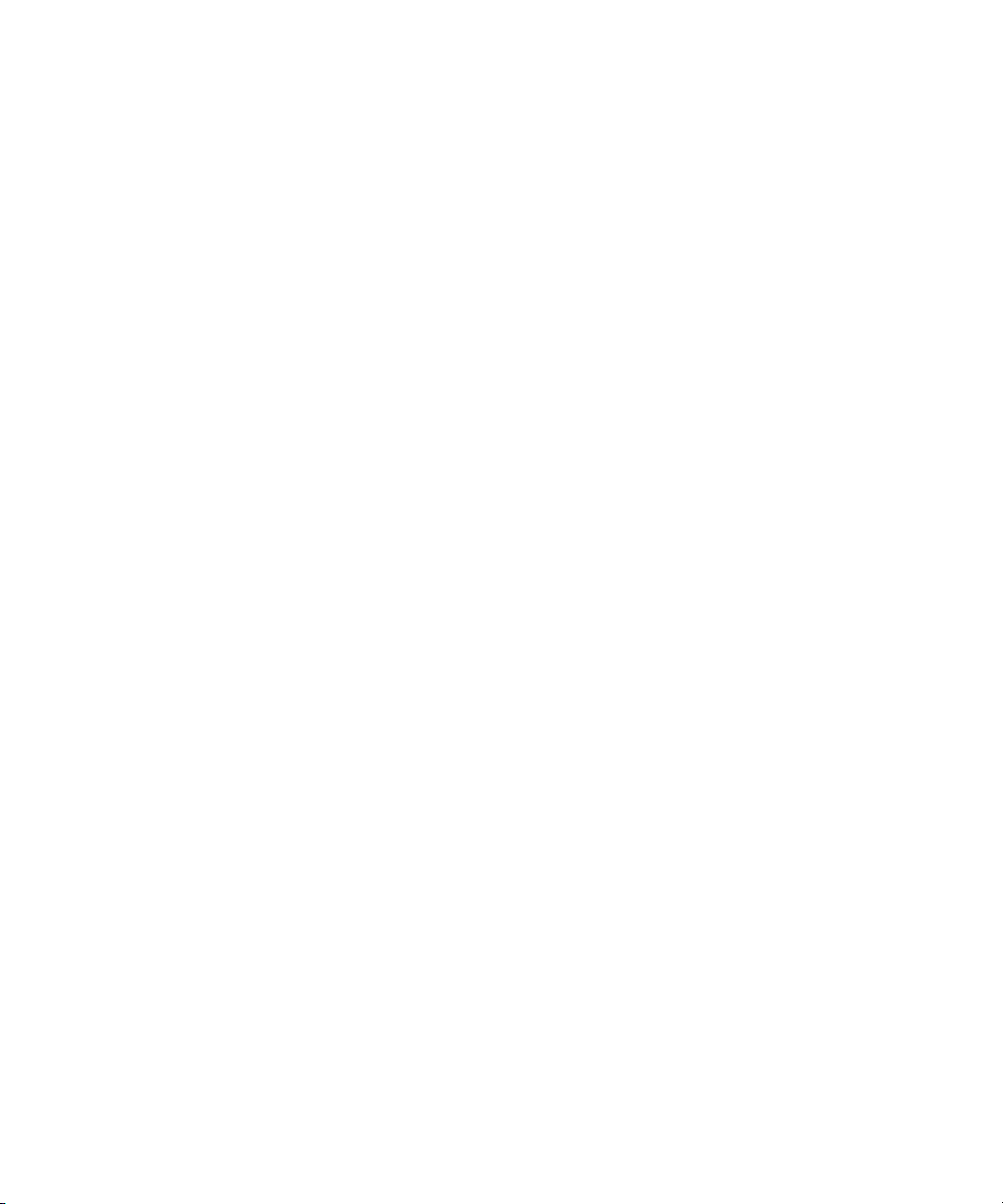
Naptár parancsikonok
A parancsikonok akkor működnek a Napi nézetben, ha a Gyors bevitel engedélyezése mezőt Nem
értékűre módosítja az általános naptárbeállításoknál.
• Találkozó létrehozásához nyomja meg a C billentyűt.
• Ha az Előjegyzés nézetre szeretne váltani, nyomja meg az A billentyűt.
• Ha a Napi nézetre szeretne váltani, nyomja meg a D billentyűt.
• Ha a Heti nézetre szeretne váltani, nyomja meg a W billentyűt.
• Ha a Havi nézetre szeretne váltani, nyomja meg az M billentyűt.
• A következő napra, hétre vagy hónapra ugráshoz nyomja meg a Szóköz billentyűt.
• Az előző napra, hétre vagy hónapra ugráshoz nyomja meg a Shift és a Szóköz billentyűt.
• Heti nézetben a kurzor vízszintes irányba mozgatásához tartsa lenyomva az Alt billentyűt, és
forgassa a görgetőgombot.
• Havi nézetben a kurzor függőleges irányba mozgatásához tartsa lenyomva az Alt billentyűt, és
forgassa a görgetőgombot.
• Ha az aktuális dátumra szeretne váltani, nyomja meg a T billentyűt.
• Ha adott dátumra szeretne ugrani, nyomja meg a G billentyűt.
16

Telefon
Alapvető tudnivalók a telefonról
Telefonszám keresése
A telefonon a saját telefonszám a képernyő tetején jelenik meg. Ha a BlackBerry® készülékhez több
szám van társítva, az aktív telefonszám a képernyő tetején jelenik meg.
Hívás
1. A kezdőképernyőn vagy a telefonon végezze el a következők egyikét:
• Írjon be egy telefonszámot.
• Írja be a partnernév egy részét. Jelöljön ki egy partnert vagy telefonszámot.
2. Nyomja meg a
A hívás befejezéséhez nyomja meg a
Második hívás fogadása
1. Nyomja meg a görgetőgombot.
2. Hajtsa végre a megfelelő műveletet:
• A bejövő hívás fogadásához és az aktuális hívás tartásához kattintson a Fogadás és a jelenlegi
hívás tartása elemre.
• A bejövő hívás fogadásához és az aktuális hívás befejezéséhez kattintson a Fogadás és a
jelenlegi hívás megszakítása elemre.
gombot.
gombot.
Hívás elnémítása
Hívás közben nyomja meg a Némítás gombot.
A készülék elnémításához nyomja meg ismét a Némítás gombot.
Hívás tartásba helyezése
1. Hívás közben kattintson a görgetőgombbal.
2. Kattintson a Tartás gombra.
Hívás folytatásához nyomja meg a görgetőgombot. Kattintson a Folytatás gombra.
17

A kihangosító bekapcsolása
A hívás időtartama alatt nyomja meg a Kihangosító gombot.
A kihangosítás kikapcsolásához nyomja ismét meg a Kihangosító billentyűt.
A kihangosító használata közben ne tartsa a BlackBerry® készüléket a füle mellé. Ez halláskárosodást
okozhat. További tudnivalókat a készülék biztonsági és termékinformációkat tartalmazó kiadványában
talál.
Mellék tárcsázása
1. Nyomja meg az X billentyűt.
2. Írja be a mellék számát.
Tárcsázás számokkal vagy betűkkel
Amikor betűt ír be a telefonszámba, a BlackBerry® készülék a hagyományos telefon billentyűzetén a
betűhöz társuló számot tárcsázza.
• Szám beírásához nyomjon meg egy számgombot.
• Betű beírásához tartsa nyomva az Alt gombot. Nyomja meg az adott betű billentyűjét.
Alkalmazás váltása hívás közben
1. Hívás közben kattintson a görgetőgombra.
2. Kattintson a Kezdőképernyő gombra.
Megjegyzés: Ha más alkalmazásra vált és be szeretné fejezni a telefonhívást, nyomja meg a
Befejezés billentyűt.
Hívás kezdeményezése lezárt készüléknél
Ellenőrizze, hogy működik-e a tárcsázás a Zárolás képernyőről.
1. A Zárolás képernyőn kattintson a görgetőgombbal.
2. Kattintson a Hívás opcióra.
3. Hajtsa végre a megfelelő műveletet:
• Írjon be egy telefonszámot.
• Írja be a partnernév egy részét. Kattintson egy telefonszámra vagy egy partnerre.
4. Nyomja meg a Küldés billentyűt.
A hívás befejezéséhez nyomja meg a Befejezés billentyűt.
Fejhallgató használata
A BlackBerry® készülékhez külön beszerezhető fejhallgatót használhat.
18
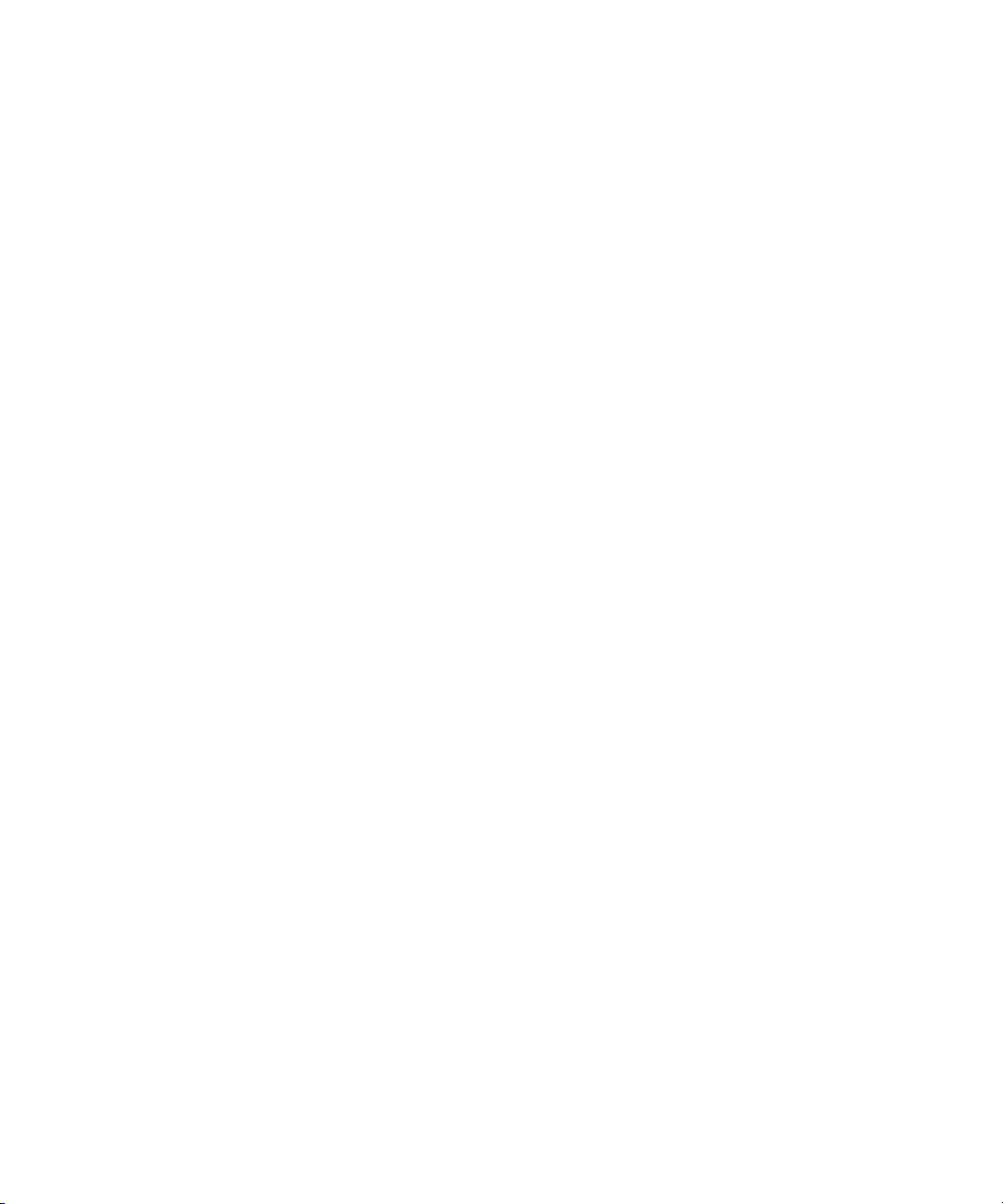
A telefonon a fejhallgató gomb segítségével fogadhat és befejezhet hívásokat, vagy hívás közben bevagy kikapcsolhatja a némítást.
A fejhallgató használatával kapcsolatos további információkért lásd a fejhallgató dokumentációját.
Segélyhívások
Segélyhívások
A BlackBerry® készülék akkor is alkalmas segélyhívásra, ha zárolt vagy ha nincs benne SIM-kártya. Ha
segélyhívás indításakor nincs kapcsolat a vezeték nélküli hálózattal, a készülék automatikusan
kapcsolódik a hálózathoz. Ha olyan helyen tartózkodik, ahol nincs vezeték nélküli hálózati lefedettség,
megjelenik a vezeték nélküli SOS lefedettségjelző, és csak segélyhívó számokat hívhat.
Segélyhívást csak hivatalos segélyhívó számok beírásával kezdeményezhet (például Észak-Amerikában
911, az Európai Unió országaiban 112).
Segélyhívás
• Ha a billentyűzet vagy a BlackBerry® készülék nincs lezárva, a telefonba írja be a segélyhívó
számot. Nyomja meg a Küldés billentyűt.
• Ha a billentyűzet vagy a készülék le van zárva, nyomja meg az Enter billentyűt. Kattintson a
Segélyhívás lehetőségre. Kattintson az Igen gombra.
Hangerő
Hangerő beállítása
• A hangerő növeléséhez görgessen felfelé a görgetőgombbal.
• A hangerő csökkentéséhez forgassa lefelé a görgetőgombot.
Hívások alapértelmezett hangerejének módosítása
A hívások alapértelmezett hangereje növelhető illetve csökkenthető. Minél nagyobb a hangerő
százalékos értéke, annál hangosabban szól a hang.
1. A telefonban kattintson a görgetőgombbal.
2. Kattintson a Beállítások lehetőségre.
3. Kattintson az Általános beállítások pontra.
4. Módosítsa a Hívás alapértelmezett hangereje mező értékét.
5. Nyomja meg a görgetőgombot.
6. Kattintson a Mentés elemre.
19
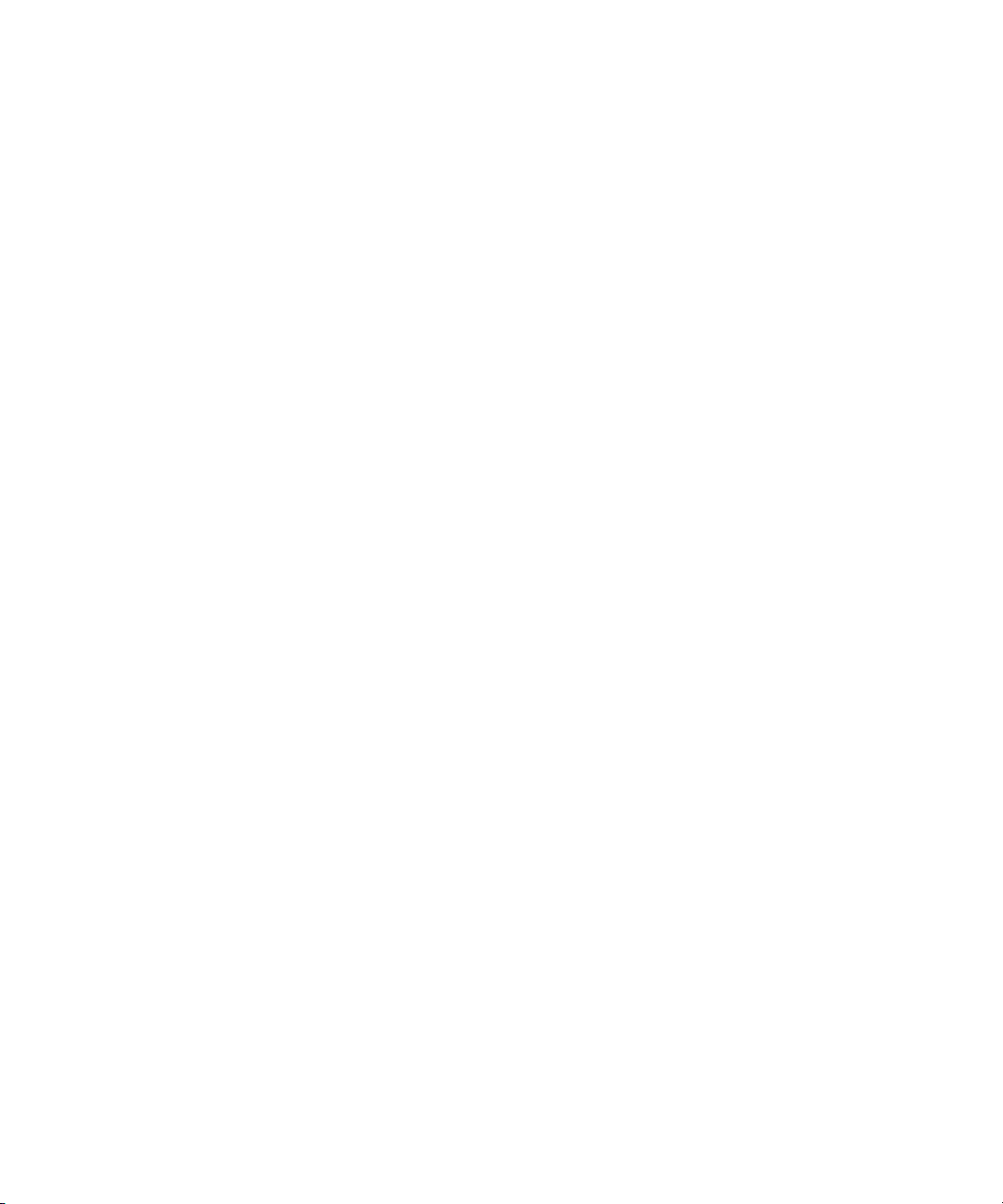
Hívás hangminőségének javítása
Csak a fülhallgató hangminőségét tudja beállítani a BlackBerry® készülékén.
1. Hívás közben kattintson a görgetőgombbal.
2. Kattintson a Javított hanghívás elemre.
3. Válasszon egy mély vagy magas hang beállítást.
Összes hívás hangminőségének javítása
Csak a fülhallgató hangminőségét tudja beállítani a BlackBerry® készülékén.
1. A telefonon nyomja meg a görgetőgombot.
2. Kattintson a Beállítások lehetőségre.
3. Kattintson az Általános beállítások pontra.
4. Állítsa be a Javított hanghívás mezőt.
5. Nyomja meg a görgetőgombot.
6. Kattintson a Mentés elemre.
Hangposta
A hangposta ellenőrzése
Ellenőrizze, hogy rendelkezik-e a hangposta hívószámával.
Témától függően a hangpostát akár a kezdőképernyőről is elérheti.
1. A telefonban kattintson a görgetőgombbal.
2. Kattintson a Hangposta hívása gombra.
A hangposta telefonszámának megadása
Ha a hangposta telefonszámát még nem állította be a BlackBerry® készüléken, akkor beírhatja egy
másik rendszerhez tartozó hangpostafiók számát is. Ha a készülékhez több telefonszám van társítva,
akkor csak az aktív telefonszámhoz tartozó hangposta telefonszámát adhatja meg.
1. A telefonban kattintson a görgetőgombbal.
2. Kattintson a Beállítások lehetőségre.
3. Kattintson a Hangposta elemre.
4. Írja be a hangposta telefonszámát és jelszavát.
5. Nyomja meg a görgetőgombot.
6. Kattintson a Mentés elemre.
20

Gyorstárcsázás
Gyorstárcsázás hozzáadása adott gombhoz
1. A telefonon kattintson a görgetőgombbal.
2. Kattintson a Gyorstárcsázási lista megtekintése lehetőségre.
3. Kattintson egy hozzárendelés nélküli billentyűre.
4. Kattintson az Új gyorstárcsázás gombra.
5. Kattintson a partner nevére.
6. Kattintson a Gyorstárcsázás felvétele: <partner neve> lehetőségre.
Gyorstárcsázó gombhoz hozzárendelt partner módosítása
1. A telefonon nyomja meg a görgetőgombot.
2. Kattintson a Gyorstárcsázási lista megtekintése lehetőségre.
3. Kattintson egy telefonszámra vagy egy partnerre.
4. Hajtsa végre a megfelelő műveletet:
• A gyorstárcsázó billentyűhöz tartozó partner megváltoztatásához kattintson a Szerkesztés
elemre. Kattintson az új címzett nevére. Kattintson a Gyorstárcsázás felvétele: <partner
neve> lehetőségre.
• Partner más gyorstárcsázó billentyűhöz rendeléséhez kattintson az Áthelyezés parancsra.
Görgessen a görgetőgombbal, és helyezze át a partnert az új gyorstárcsázó billentyűhöz.
Nyomja meg a görgetőgombot.
• A partner gyorstárcsázási listáról való törléséhez kattintson a Törlés pontra.
Konferenciabeszélgetések
Konferenciabeszélgetés
1. Beszélgetés közben nyomja meg a Küldés billentyűt.
2. Írjon be egy telefonszámot, vagy jelölje ki egy partner nevét.
3. Nyomja meg a Küldés billentyűt.
4. A második hívás közben kattintson a görgetőgombra.
5. Kattintson a Belépés gombra.
Megjegyzés: Ha konferenciabeszélgetés közben kettőnél több számot tárcsáz, helyezze tartásba a
konferenciabeszélgetést, mielőtt a következő számot vagy partnert felhívja.
21

Telefonszám-hivatkozás létrehozása konferenciahíváshoz
1. Írja be a konferenciahíd telefonszámát.
2. Írja be az X értéket és a hozzáférési kódot.
Külön beszélgetés folytatása egy partnerrel telefonkonferencia
közben
1. Telefonkonferencia közben kattintson a görgetőgombra.
2. Kattintson a Hívás kettéosztása lehetőségre.
3. Kattintson a partner nevére.
A konferenciahíváshoz való visszatéréshez nyomja meg a görgetőgombot. Kattintson a Belépés
gombra.
Partner kizárása konferenciahívásból
1. Telefonkonferencia közben kattintson a görgetőgombra.
2. Kattintson a Hívás megszakítása lehetőségre.
3. Kattintson a partner nevére.
Kilépés konferenciahívásból
Ellenőrizze, hogy a vezeték nélküli szolgáltató támogatja-e a szolgáltatást.
Ha konferenciahívást hoz létre abból bármikor kiléphet, a konferencia Ön nélkül is zavartalanul
folytatódik tovább.
1. Telefonkonferencia közben nyomja meg a görgetőgombot.
2. Kattintson az Átadás gombra.
Hívóazonosító
Hívófél-azonosító kép hozzáadása egy partnerhez
1. A címjegyzékben jelölje ki a megfelelő partnert.
2. Nyomja meg a görgetőgombot.
3. Kattintson a Kép hozzáadása gombra.
4. Jelöljön ki egy képet.
5. Nyomja meg a görgetőgombot.
6. Kattintson a Kijelölés lehetőségre.
7. Állítsa középre a képet a dobozban.
22

8. Nyomja meg a görgetőgombot.
9. Kattintson a Kivágás és mentés elemre.
Partner hívófél-azonosító képének módosítása
1. A partner módosításához jelölje ki a hívófél-azonosító képet.
2. Nyomja meg a görgetőgombot.
3. Kattintson a Kép cseréje gombra.
4. Jelöljön ki egy képet.
5. Nyomja meg a görgetőgombot.
6. Kattintson a Kijelölés lehetőségre.
7. Állítsa középre a képet a dobozban.
8. Nyomja meg a görgetőgombot.
9. Kattintson a Kivágás és mentés elemre.
Partner hívófél-azonosító képének törlése
1. A címjegyzékben jelölje ki a megfelelő partnert.
2. Kattintson a görgetőgombbal.
3. Kattintson a Szerkesztés gombra.
4. Kattintson a hívófél-azonosító képre.
5. Kattintson a Kép törlése pontra.
6. Kattintson a görgetőgombbal.
7. Kattintson a Mentés elemre.
Hívásnaplók
Hívásnaplók áttekintése
A hívásnaplók tartalmazzák a hívás idejét, a hívott telefonszámot és a hívás időtartamát. Ezen kívül
jegyzeteket is adhat a hívásnaplóhoz. A hívásnaplókat megtekintheti a telefonban, vagy a hívásnaplók
beállításaitól függően megjelenítheti őket az üzenetlistában is. A témától függően, az elmulasztott
hívások is a kezdőképernyőn jelenhetnek meg.
A BlackBerry® készülék 30 napig tárolja a hívásnaplókat.
Hívásnaplók megtekintése az üzenetlistán
1. A telefonon kattintson a görgetőgombbal.
2. Kattintson a Beállítások lehetőségre.
23
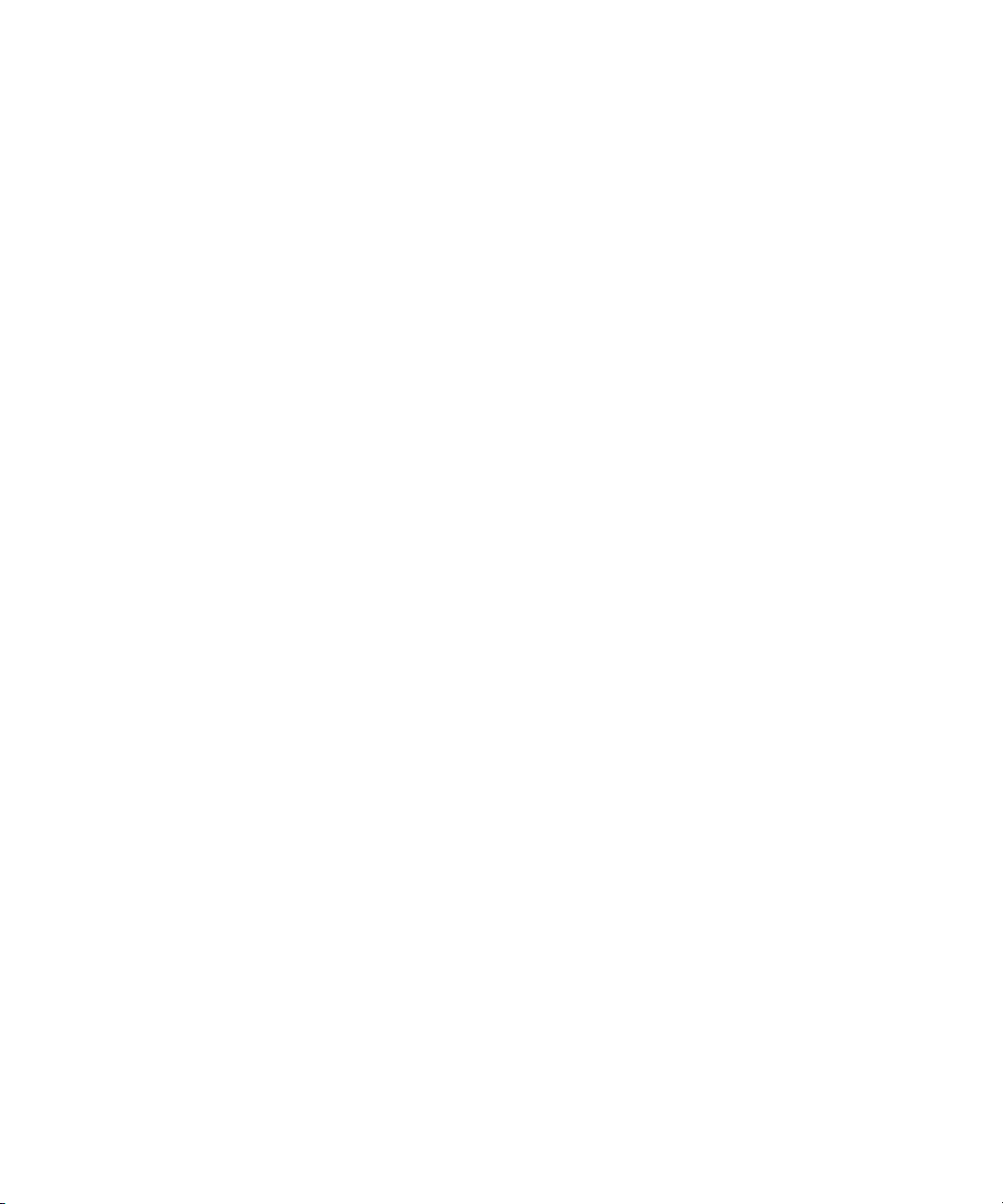
3. Kattintson a Hívásnaplózás elemre.
4. Jelölje ki a hívásnapló típusát.
Hívásnaplók elrejtéséhez az üzenetlistán jelölje ki a Nincs lehetőséget.
Megjegyzések hozzáadása hívásnaplóhoz
1. A telefonban jelölje ki a hívásnaplót.
2. Nyomja meg a görgetőgombot.
3. Kattintson az Előzmények megtekintése gombra.
4. Nyomja meg a görgetőgombot.
5. Nyomja meg a Megjegyzések hozzáadása gombot.
6. Hívásmegjegyzések beírása.
7. Nyomja meg a görgetőgombot.
8. Kattintson a Mentés elemre.
Hívásnapló-feljegyzések módosítása
1. A telefonon jelöljön ki egy hívásnaplót.
2. Nyomja meg a görgetőgombot.
3. Kattintson az Előzmények megtekintése elemre.
4. Nyomja meg a görgetőgombot.
5. Kattintson a Megjegyzések szerkesztése lehetőségre.
6. Módosítsa a hívásnapló-feljegyzéseket.
7. Nyomja meg a görgetőgombot.
8. Kattintson a Mentés elemre.
Hívásnapló küldése
1. A telefonban jelölje ki a hívásnaplót.
2. Nyomja meg a görgetőgombot.
3. Kattintson az Előzmények megtekintése gombra.
4. Nyomja meg a görgetőgombot.
5. Kattintson a Tovább gombra.
Hívásnapló-feljegyzések törlése
1. A telefonon jelöljön ki egy hívásnaplót.
2. Nyomja meg a görgetőgombot.
3. Kattintson az Előzmények megtekintése elemre.
24

4. Nyomja meg a görgetőgombot.
5. Kattintson a Megjegyzések szerkesztése lehetőségre.
6. Nyomja meg a görgetőgombot.
7. Kattintson a Mező törlése elemre.
8. Nyomja meg a görgetőgombot.
9. Kattintson a Mentés elemre.
Hívásvárakoztatás
Előfeltételek: Hívásvárakoztatás
• Ellenőrizze, hogy a vezeték nélküli szolgáltatási terv tartalmazza-e a szolgáltatást.
• Győződjön meg róla, hogy vezeték nélküli szolgáltatója beállította a SIM-kártyát ehhez a
szolgáltatáshoz.
Hívásvárakoztatás bekapcsolása
Ha a BlackBerry® készülékhez több szám van társítva, csak az aktív számhoz tartozó hívásvárakoztatási
beállításokat módosíthatja.
1. A telefonon nyomja meg a görgetőgombot.
2. Kattintson a Beállítások lehetőségre.
3. Kattintson a Hívásvárakoztatás pontra.
4. A Hívásvárakoztatás engedélyezve mezőben adja meg az Igen értéket.
5. Nyomja meg a görgetőgombot.
6. Kattintson a Mentés elemre.
A hívásvárakoztatás kikapcsolásához a Hívásvárakoztatás engedélyezve mezőben válassza a Nem
értéket.
Hívásátirányítás
A hívástovábbítás ismertetése
Vezeték nélküli szolgáltatójától függően előfordulhat, hogy a SIM-kártyán már be van állítva egy vagy
több telefonszám a hívástovábbításhoz. Ezeket a telefonszámokat esetleg nem módosíthatja vagy
törölheti, vagy nem adhat hozzá új számokat. Ha BlackBerry® készülékéhez több szám van társítva,
csak az aktív számhoz tartozó hívástovábbítási beállításokat módosíthatja.
További tájékoztatásért forduljon a vezeték nélküli szolgáltatóhoz.
25

Előfeltételek: Hívásátirányítás
• Ellenőrizze, hogy a vezeték nélküli szolgáltatási terv tartalmazza-e a szolgáltatást.
• Győződjön meg róla, hogy vezeték nélküli szolgáltatója beállította a SIM-kártyát ehhez a
szolgáltatáshoz.
Hívásátirányítás
Legalább egy hívásátirányítási számmal kell rendelkeznie.
1. A telefonon nyomja meg a görgetőgombot.
2. Kattintson a Beállítások lehetőségre.
3. Kattintson a Hívásátirányítás elemre.
4. Nyomja meg a görgetőgombot.
5. Kattintson a Beállítás módosítása lehetőségre.
6. Kattintson egy hívásátirányítási számra.
7. Nyomja meg a görgetőgombot.
8. Kattintson a Mentés elemre.
A hívásátirányítás kikapcsolásához állítsa az Összes hívás átirányítása mezőt Ne irányítsa át
értékre.
Hívásátirányítási telefonszám felvétele
1. A telefonban kattintson a görgetőgombbal.
2. Kattintson a Beállítások lehetőségre.
3. Kattintson a Hívásátirányítás elemre.
4. Nyomja meg a görgetőgombot.
5. Kattintson az Új szám lehetőségre.
6. Írjon be egy telefonszámot.
7. Nyomja meg az Enter gombot.
8. Nyomja meg a görgetőgombot.
9. Kattintson a Bezárás gombra.
Hívásátirányítási telefonszám módosítása
Csak a saját maga által hozzáadott hívásátirányítási számokat változtathatja meg.
1. A telefonon kattintson a görgetőgombbal.
2. Kattintson a Beállítások lehetőségre.
3. Kattintson a Hívásátirányítás elemre.
4. Nyomja meg a görgetőgombot.
26

5. Kattintson a Számok szerkesztése lehetőségre.
6. Kattintson egy telefonszámra.
7. Kattintson a Szerkesztés gombra.
8. Módosítsa a telefonszámot.
9. Nyomja meg a görgetőgombot.
Hívásátirányítási telefonszám törlése
Csak a saját maga által hozzáadott hívásátirányítási számokat törölheti.
1. A telefonban kattintson a görgetőgombbal.
2. Kattintson a Beállítások lehetőségre.
3. Kattintson a Hívásátirányítás elemre.
4. Nyomja meg a görgetőgombot.
5. Kattintson a Számok szerkesztése lehetőségre.
6. Kattintson egy telefonszámra.
7. Kattintson a Törlés műveletre.
Hívásblokkolás
A hívásblokkolás ismertetése
Letilthatja az összes bejövő hívást, vagy blokkolhatja bejövő hívásait akkor, amikor másik vezeték
nélküli hálózatra vált.
Letilthatja az összes kimenő hívást és az összes kimenő nemzetközi hívást, vagy blokkolhatja a kimenő
nemzetközi hívásokat akkor, amikor másik vezeték nélküli hálózatra vált.
Ha a BlackBerry® készülékhez egynél több telefonszám van társítva, csak az aktív számhoz tartozó
hívásblokkolási beállításokat módosíthatja.
Előfeltételek: Hívásblokkolás
• Ellenőrizze, hogy a vezeték nélküli szolgáltatási terv tartalmazza-e a szolgáltatást.
• Győződjön meg róla, hogy vezeték nélküli szolgáltatója beállította a SIM-kártyát ehhez a
szolgáltatáshoz.
• Győződjön meg róla, hogy vezeték nélküli szolgáltatója ellátta hívásblokkolási jelszóval.
Hívások blokkolása
1. A telefonon kattintson a görgetőgombbal.
2. Kattintson a Beállítások lehetőségre.
27

3. Kattintson a Híváskorlátozás pontra.
4. Jelöljön ki egy híváskorlátozási opciót.
5. Nyomja meg a görgetőgombot.
6. Kattintson az Engedélyezés elemre.
7. Írja be a híváskorlátozás jelszavát.
A híváskorlátozás leállításához jelöljön ki egy híváskorlátozási opciót. Nyomja meg a görgetőgombot.
Kattintson a Letiltás pontra.
A hívásblokkolási jelszó megváltoztatása
1. A telefonon kattintson a görgetőgombbal.
2. Kattintson a Beállítások lehetőségre.
3. Nyomja meg a Híváskorlátozás gombot.
4. Nyomja meg a görgetőgombot.
5. Kattintson a Jelszó módosítása lehetőségre.
Rögzített számok hívása
A rögzített számok hívásának áttekintése
Ha bekapcsolja a rögzített számok hívását, csak a rögzített híváslistán szereplő partnereket hívhatja.
Rögzített számok hívása mellett is kezdeményezhet segélyhívást, még akkor is, ha a segélyhívószám
nincs felsorolva a rögzített híváslistán.
Ha a vezeték nélküli szolgáltatásterv tartalmazza a szöveges SMS-üzenetküldést, a rögzített híváslistán
megjelenő partnereknek SMS-üzenetet is küldhet.
Előfeltételek: Rögzített számok hívása
• Győződjön meg róla, hogy vezeték nélküli szolgáltatója beállította a SIM-kártyát ehhez a
szolgáltatáshoz.
• Győződjön meg róla, hogy vezeték nélküli szolgáltatója ellátta a SIM-kártya PIN 2 kódjával.
Rögzített számok hívásának bekapcsolása
1. A telefonon kattintson a görgetőgombbal.
2. Kattintson a Beállítások lehetőségre.
3. Kattintson az FDN-telefonlista pontra.
4. Nyomja meg a görgetőgombot.
5. Kattintson a Rögzített számok hívásának engedélyezése parancsra.
28
